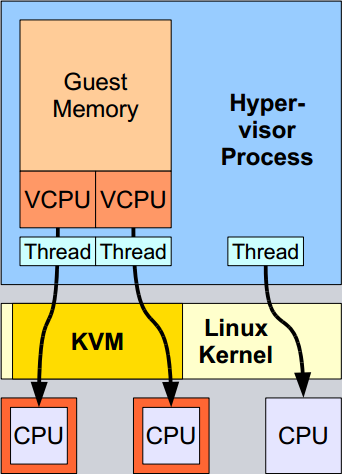25. qemu/kvm学习笔记¶
最近分析 nova 组件以及启动虚机流程,已经看到通过 driver spawn虚机部分了。 由于没有虚拟化方面的基础,代码看的很费劲,因此停留下来,补了补虚拟化方面 的知识,自己通过 google 搜索阅读了很多的讲解,中英文的都有。现在在自己理解 的基础上,写一篇总结笔记。
25.1. 虚拟化¶
虚拟化类型从不同分类角度来说包括软件虚拟化、硬件辅助虚拟化、半虚拟化、全虚拟化等:
- 软件虚拟化,解析 guest os 所有指令并仿真处理;
- 硬件辅助虚拟化,需要 CPU 支持虚拟化,然后对于 guest os 的特权指令,通过 trap 捕获并处理;
- 半虚拟化,对 guest os 的特权指令进行修改;
- 全虚拟化,guest os 不需要任何的修改;
另外,根据 Hypervisor 是直接管理裸机还是部署于os之上,又可以分为I型/II型虚拟化。 I型虚拟化直接部署于裸机,如 xen;II型虚拟化部署于宿主机os之上,如 vmware workstations。
25.2. kvm¶
KVM 是基于 X86 CPU 硬件辅助虚拟化支持的Linux平台原生的全虚拟化解决方案。 kvm 是 linux 内核的模块,它实现了对 CPU 和内存的模拟,可以通过如下命令, 判断是否系统是否支持或者开启 CPU 虚拟化以及内核是否已经加载 kvm 模块:
# vmx for intel and svm for amd
grep -P "vmx|svm" /proc/cpuinfo
lsmod | grep kvm
在 kvm 虚拟化解决方案中, 虚拟机是 Linux 的一个 kvm进程,每个 vcpu 都对应一个线程,如下图:
OpenStack 通过 libvirt 启动的虚机,不过是 qemu_system_x86_64 开启 kvm 加速的一个进程:
ps -ef | grep -P "kvm|qemu-"
25.3. qemu-kvm¶
kvm 实现了 CPU 和内存的虚拟化,而这是远远不够的。对于外部设备的模拟,社区 选择了qemu。
qemu是纯软件实现的全套虚拟化解决方案,仿真处理 guest os 的指令,效率 比较低。后来社区 fork 分支 qemu-kvm,把 CPU 和内存的替换成 kvm,而设备的 模拟代码部分保留下来,从而实现虚拟化加速、提高性能。并在1.3版本之后合并 进主干分支,因此 qemu + kvm 就组成了一个完整的虚拟化平台。
root@allinone-v2:/# kvm-ok
INFO: /dev/kvm exists
KVM acceleration can be used
在 虚拟机镜像制作 中,都是用 kvm 命令启动虚机并安装, 该命令需要安装 qemu-kvm 包:
root@allinone-v2:/# kvm
The program 'kvm' is currently not installed. You can install it by typing:
apt-get install qemu-kvm
安装好 qemu-kvm 包后,可以发现,kvm 命令不过是 qemu 命令开启 kvm 加速的包装而已:
root@juno-controller:/smbshare# which kvm
/usr/bin/kvm
root@juno-controller:/smbshare# more $(which kvm)
#!/bin/sh
exec qemu-system-x86_64 -enable-kvm "$@"
25.4. qemu-img¶
qemu-img 是 qemu 的虚拟磁盘管理命令。
镜像是包含可启动操作系统的虚拟磁盘文件。要制作镜像,我们需要一个虚拟磁盘, 这个虚拟磁盘就相当于物理机的硬盘,它用于安装虚拟机操作系统,虚拟磁盘有多 种不同的格式,常见的格式有 raw,qcow2,vmdk,vdi 等,raw格式是最常见的,随便创 建一个文件,或者使用dd生成一个文件,都是raw格式。
安装系统,有多种方法,但是基本的原理是一样的,一个虚拟磁盘,还需要一个ISO安装 文件,然后设置虚拟机从光盘启动,安装系统到虚拟磁盘上。通过以上步骤,我们就得到 一个操作系统镜像了。
根据上面的阐述,很容易理解,在 虚拟机镜像制作 中,制作镜像 的相关步骤和命令。
# 制作空虚拟硬盘,由于安装centos
qemu-img create -f raw centos-6.5.raw 10G
# 开始安装,设置从虚拟光驱启动安装
kvm -m 512 -cdrom CentOS-6.5-x86_64-bin-DVD1.iso -drive file=centos-6.5.raw -boot d -nographic -vnc :2
# 安装完成,从硬盘自启动操作系统
kvm -m 512 -drive file=centos-6.5.raw -boot c -nographic -vnc :2